标签:内存 查看 dep user img jre home 下载 而且
一、CURL查看已开启的ES
es5.5:elasticsearch-5.5.2.tar.gz下载,百度云地址
https://pan.baidu.com/s/17oFOQlePLtUhhJHxEPRBcg
提取码
7x82
curl -XGET 192.168.56.60:9200
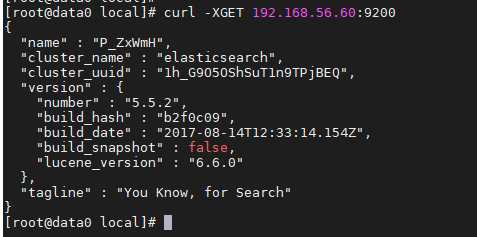
number表示ES版本
二、安装ES
1、上传解压ES
1)上传dao/home目录下

2)解压缩ES
tar -vzxf elasticsearch-5.5.2.tar.gz

3)将ES移到/usr/local/ 下
mv elasticsearch-5.5.2 /usr/local/

2、配置 ES配置文件elasticsearch.yml
cd /usr/local/elasticsearch-5.5.2/config/
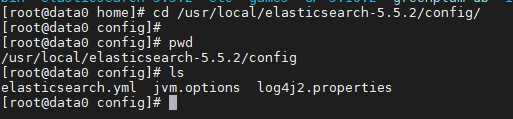
编辑elasticsearch.yml,添加如下内容
network.host: 0.0.0.0
http.port: 9200
bootstrap.system_call_filter: false
http.cors.enabled: true
http.cors.allow-origin: "*"
path.data: /home/elasticsearch-5.5.2/data ##ES数据目录
path.logs: /home/elasticsearch-5.5.2/logs ##ES日志目录
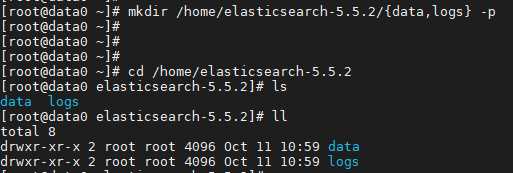
mkdir /home/elasticsearch-5.5.2/{data,logs} -p
3、新建ES用户
elasticsearch服务不能用root用户启动,只能为elasticsearch服务另建个用户
useradd elastic
passwd elastic
chown elastic. /home/elasticsearch-5.5.2/ -R
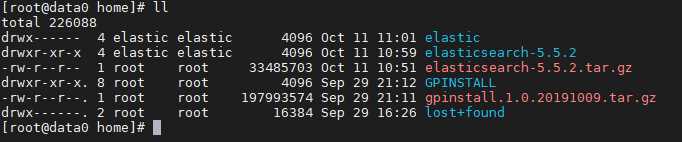
4、修改配置文件jvm.options
cd /usr/local/elasticsearch-5.5.2/config/
将-Xms2g -Xmx2g 修改为如下1g
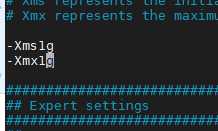 5
5
5、升级jdk由1.7到1.8
elasticsearch5.5 需要依赖JDK8的环境,如果你的centos为JDK7,而且服务器上跑了很多服务用的也是JDK7,不能随便重装(升级)为JDK8 。
下载jdk1.8,地址
https://www.oracle.com/technetwork/java/javase/downloads/jdk8-downloads-2133151.html
查看原jdk版本

卸载
rpm -qa | grep java | xargs rpm -e --nodeps
安装jdk8.1
tar -vzxf jdk-8u221-linux-x64.tar.gz

mv jdk1.8.0_221 /usr/java/
vim /etc/profile
export JAVA_HOME=/usr/java/jdk1.8.0_221
export CLASSPATH=.:$JAVA_HOME/jre/lib/rt.jar:$JAVA_HOME/lib/dt.jar:$JAVA_HOME/lib/tools.jar
export PATH=$JAVA_HOME/jre/bin:$PATH
source /etc/profile
java -version

6、修改内核参数、线程等配置
(否则启动后可能会报一些稀奇古怪的错)
vi /etc/security/limits.conf ,在最后加上以下4行配置 。
* soft nofile 524288
* hard nofile 524288
* soft nproc 131072
* hard nproc 131072
vi /etc/security/limits.d/90-nproc.conf
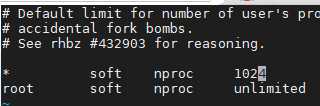
将nproc 1024改为2048
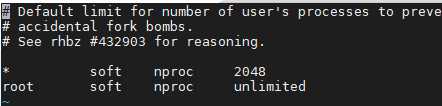
增加虚拟内存 , vi /etc/sysctl.conf 加上以下配置
vm.max_map_count = 655360
使配置生效
/sbin/sysctl -p
7、启动ES
su - elastic
cd /usr/local/elasticsearch-5.5.2/bin/

./elasticsearch -d
-d参数表示以后台进程启动。 不加-d则直接在当前命令窗口启动 。
启动报错
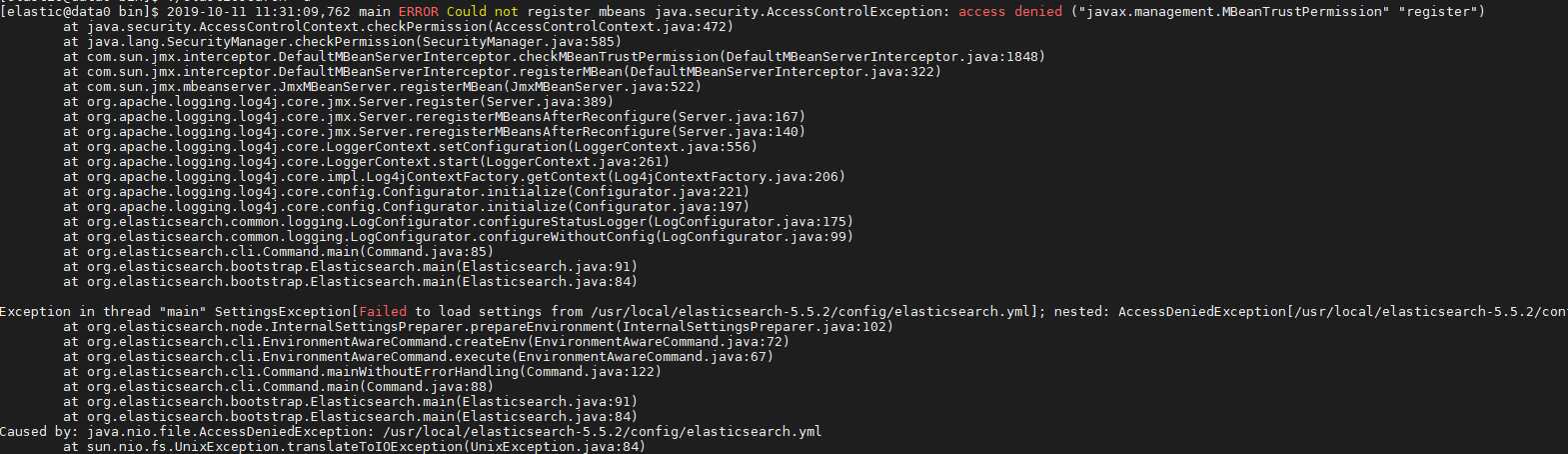
看着意思elastic用户,没有权限操作
chown elastic. /usr/local/elasticsearch-5.5.2 -R
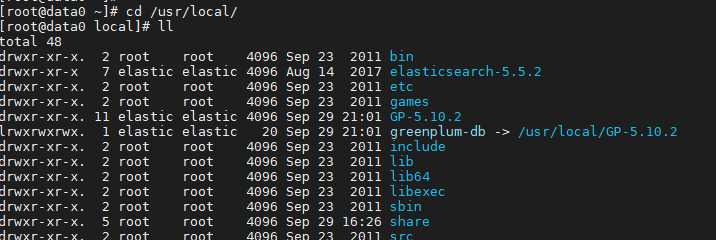

安装成功
标签:内存 查看 dep user img jre home 下载 而且
原文地址:https://www.cnblogs.com/xibuhaohao/p/11653210.html